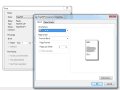Trucos y Consejos
Cómo establecer Adobe Reader como predeterminado fácilmente
Utiliza el lector de Adobe para abrir cualquier archivo PDF

- 8 de diciembre de 2022
- Actualizado: 12 de junio de 2025, 19:44

Adobe Reader es el programa por excelencia para leer y editar documentos PDF. Sin embargo, éste no es el lector predeterminado que ofrece Windows para abrir este tipo de archivos. Esto se traduce en el incómodo proceso de tener que ejecutar primero Reader y luego abrir el documento para poder leerlo o editarlo. Por suerte, tiene fácil solución.
En Softonic te explicamos cómo asignar Adobe Reader como la aplicación predeterminada para abrir archivos PDF. De este modo, cuando hagas doble clic en ellos se abrirán de forma automática en el programa. ¿A que suena cómodo? Además de ello, el proceso es muy sencillo y se logra en pocos pasos. ¿Te gustaría saber cómo? Únicamente debes seguir nuestro tutorial.
1. Accede a las propiedades del archivo PD
El primer paso para definir Adobe Reader como tu lector predeterminado es muy simple. Sólo tienes que localizar un archivo PDF y hacer clic sobre este con el botón derecho del ratón. Una vez abierto el menú desplegable, selecciona “Propiedades”.
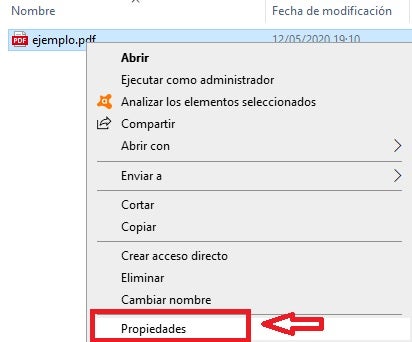
2. Cambia el programa predeterminado para abrir archivos PDF
Una vez en las propiedades del archivo PDF verás qué programa tiene asignado para abrir este tipo de archivo. Pulsa en el botón “Cambiar” que encontrarás junto a la sección “Se abre con”.
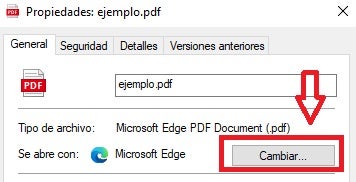
3. Establece Adobe Reader como programa predeterminado
Tras pulsar “Cambiar”, Windows solicitarás que elijas un nuevo programa con el que abrir los archivos PDF a partir de ese momento. Busca Adobe Acrobat Reader DC dentro de la lista de opciones y pulsa “Aceptar”.
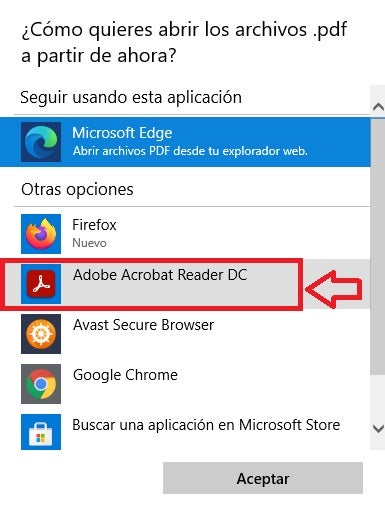
4. Comprueba que los cambios han surtido efecto
Como último paso recomendamos comprobar si Adobe Reader ha sido asignado correctamente como lector de PDF predeterminado. Para ello, vuelve a acceder a las propiedades del archivo y chequea si Adobe Acrobat Reader aparece como el programa por defecto para abrirlo. Alternativamente puedes hacer doble clic sobre un archivo PDF y ver si realmente se abre de forma automática utilizando Adobe Reader.
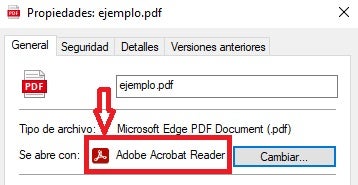
¿Qué diferencia hay entre Adobe Acrobat Reader DC y Adobe Acrobat Pro DC?
A día de hoy, Adobe ofrece dos programas distintos para acceder a los archivos PDF, Adobe Acrobat Reader DC y Adobe Acrobat Pro DC. Si bien ambos nombres son conocidos por todos, no es tan sencillo conocer sus diferencias. Es por ello que intentaremos resumirte sus principales características bajo estas líneas.
A grandes rasgos, Adobe Acrobat Reader DC es el visor PDF por excelencia de Adobe. Éste es gratuito y permite tanto abrir archivos PDF como añadir comentarios, subrayar un texto e incluso firmar documentos. Por decirlo de un modo sencillo, es el visor básico de PDF que todo ordenador debería tener instalado.
Adobe Acrobat Pro DC es la suite profesional de Adobe para la edición de documentos PDF. Desde ella podrás crear archivos, exportarlos, añadir contraseñas, editar el texto a tu antojo y por supuesto firmar documentos.
Si quieres conocer con más detalle ambos programas, recomendamos que la lectura de nuestro análisis de Acrobat Reader DC y Pro DC.
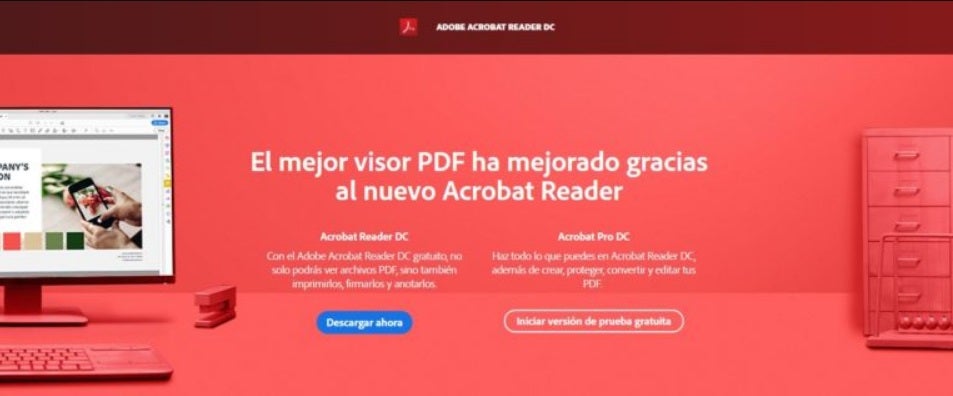
¿Cuál elijo como predeterminado?
Vamos con una pregunta del millón. Si en el PC tenemos instalados Acrobat Pro DC y Acrobat Reader DC, ¿Cuál es el mejor programa para elegir como predeterminado? La respuesta, aunque parezca que no, es fácil: Acrobat Pro DC.
De acuerdo a la página oficial de Adobe, es recomendable elegir el primer programa, es decir, Acrobat DC. Esto se debe a que este software es más completo, lo que no quita que Acrobat Reader DC sea una excelente opción (esto es sólo en caso de tener dos).
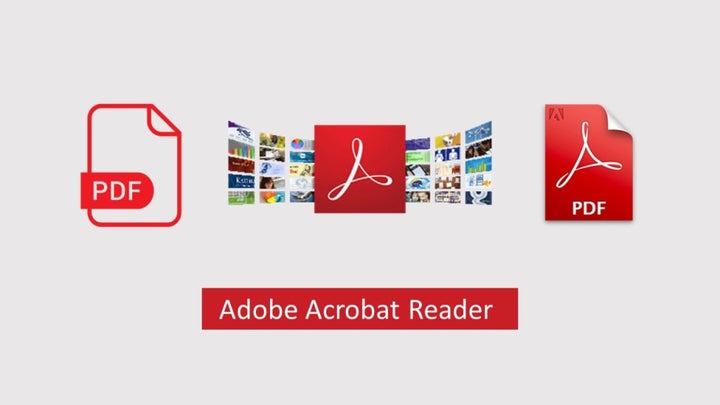
¿Puedo usar versiones antiguas?
Como bien se sabe, Adobe Acrobat Reader y Adobe Acrobat DC se actualizan de manera constante, sobre todo para arreglar posibles bugs y fallos de seguridad que pudiera tener el software.
Si decimos todo esto anterior es porque cualquier usuario puede seguir usando versiones anteriores de Acrobat Reader sin ningún tipo de problema. Al fin y al cabo, hay gente que las prefiere por la interfaz que tenían. Eso sí, desde la compañía ya avisan que recomiendan actualizar y que no se hacen responsables de los posibles problemas de compatibilidad.

Cómo actualizar Adobe Reader
Tal y como te hemos adelantado en el punto anterior, si dispones de una versión antigua de Adobe Reader es recomendable actualizarla. ¿No sabes cómo? Únicamente debes abrir Adobe Reader y hacer clic en la opción “Ayuda”. Tras ello se abrirá un menú desplegable donde deberás pulsar en la opción “Buscar actualizaciones”. Si no consigues actualizar el programa o necesitas una explicación más detallada, recomendamos que el eches un vistazo a nuestro tutorial para actualizar Adobe Reader.
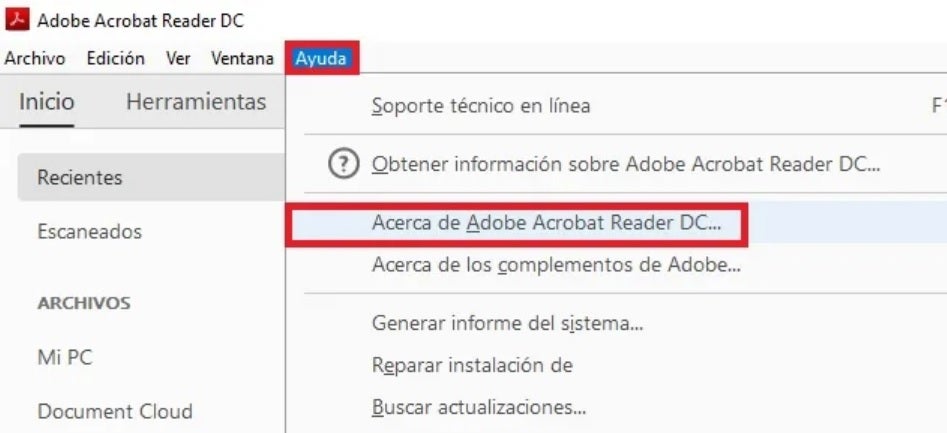
¿Por qué elegir Adobe Acrobat?
Cerramos este tutorial con una pregunta muy simple: ¿por qué elegir Adobe Acrobat como el programa predeterminado para abrir archivos PDF? Aunque Windows tiene a Edge como software predilecto para hacer esta tarea, lo recomendable es instalar un visor y/o lector de PDF, y aquí es donde Adobe Acrobat gana por goleada.
Tal como destaca la propia página web, Adobe Acrobat Reader DC es el estándar gratuito que más confianza ofrece para visualizar, imprimir, firmar y crear comentarios en PDF. Además, es el único visor de PDF gratuito que permite abrir e interactuar con todos los tipos de contenido PDF, incluidos formularios y multimedia.
No hay que olvidar que el formato PDF es una creación de la propia Adobe. Por tanto, nada mejor que recurrir al programa de la compañía que ha creado todo

Alternativas a Adobe Reader
Si por alguna razón te arrepientes de seleccionar Adobe Reader como visor de PDF predeterminado, no te preocupes. Existe un buen número de alternativas gratuitas a Adobe Reader con las que podrás abrir archivos PDF de forma igual de cómoda y rápida.
Éstos son los que más nos gustan:
Foxit Reader
Foxit Reader es el visor de PDF más conocido y descargado tras Adobe Reader. Éste cuenta con una interfaz muy parecida a Word y destaca por permitir no sólo abrir archivos, sino también editarlos.
PDF-Xchange
PDF-Xchange es un veterano dentro de los lectores de PDF. Destaca por ser un programa muy simple de utilizar, por lo que carece apenas de curva de aprendizaje. Tiene tanto una versión gratuita como de pago, ambas perfectamente funcionales y útiles a la hora de visualizar documentos.
FreePDF XP
FreePDF XP es un visor gratuito que permite abrir y crear documentos PDF de forma rápida y sencilla. Aunque el programa carezca de una interfaz moderna, no tiene nada que envidiar a otros competidores de pago. Ideal para quien quiera un programa ligero y fácil de usar con el que crear documentos PDF de una forma económica.
¿Ninguno te ha llamado la atención? Échale un vistazo a nuestra lista completa con las mejores alternativas gratis a Acrobat Reader.
Abre tus archivos PDF fácilmente con Adobe Reader
Como puedes comprobar, establecer Adobe Reader como el programa por defecto para abrir archivos PDF es muy sencillo. Apenas vas a tardar un minuto de reloj en conseguir el proceso al completo.
¡Esperamos que nuestro pequeño tutorial te haya servido de ayuda!
Mireia Fernández es una apasionada del mundo de los videojuegos y las nuevas tecnologías cuya afición se remonta al MSX HB 501p de su niñez. Nacida y residente en Barcelona, Mireia lleva más de 10 años ejerciendo como editora y está especializada en la redacción de análisis, tutoriales y guías de software así como también en darlo todo para tratar de publicar noticias antes que nadie. Entre sus aficiones está pasar horas y horas jugando con la consola, pasear a su golden retriever y mantenerse al día de las novedades del mundo SEO.
Lo último de Mireia Fernández
- CCleaner Free: Tu solución simple para revisiones regulares de tu PC
- CCleaner Free: Tu solución simple para chequeos de salud regulares en tu PC
- GTA 5 Mejores Trucos, Dinero, Códigos y Claves para PS5, PS4 y PS3
- Cómo Microsoft 365 para Empresas está potenciando la colaboración y la productividad en las empresas.
También te puede interesar
 Noticias
NoticiasEste anime está arrasando en redes sociales y por fin se estrena en Netflix
Leer más
 Noticias
NoticiasLa evolución de las pruebas de penetración: los resultados en tiempo real son ahora esenciales
Leer más
 Noticias
NoticiasUna investigación revela un malware que utiliza IA para ataques de ransomware
Leer más
 Noticias
NoticiasWarner Bros demanda a Midjourney por robo masivo de derechos de autor
Leer más
 Noticias
NoticiasLa historia de Max y Chloe será adaptada a serie gracias a Amazon Prime Video
Leer más
 Noticias
NoticiasEste remake encubierto de una de las mejores películas de Akira Kurosawa llega hoy a AppleTV+ y no deberías perdértelo por nada del mundo
Leer más
_250x250.png)